Шаги для восстановления системы в Windows 11

Если вы сталкиваетесь с ошибками или сбоями, следуйте шагам по восстановлению системы в Windows 11, чтобы вернуть ваше устройство к предыдущей рабочей версии.
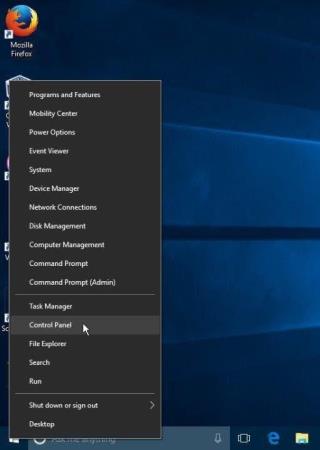
Windows 10 предлагает интуитивно понятное пространство и обладает множеством полезных функций. Некоторые из этих функций находятся прямо перед вами, и мы часто используем их для взаимодействия с нашей системой. Хотя, помимо этого, в Windows 10 также есть длинный список скрытых функций, который часто не привлекает нашего внимания, даже если мы регулярно используем Windows днем и ночью.
В отличие от Apple, Microsoft не особо особо заявляет об этих новых функциях, которые поставляются вместе с каждым последним обновлением Windows 10 . Но да, эти особенности определенно заслуживают вашего внимания. В этом посте мы составили краткий список советов и приемов Windows 10, скрытых функций, которые всегда скрывались у всех на виду. С помощью этих новых скрытых функций вы можете не только повысить свою производительность, но и более разумно управлять своим компьютером с Windows.
Давайте начнем с малоизвестных советов и рекомендаций по Windows 10.
Советы и рекомендации по Windows 10, которые вы должны знать
1. Секретное меню запуска

Источник изображения: The New York Times.
Итак, знаете ли вы о «секретном» меню «Пуск» в Windows 10? Нет, мы не говорим о меню «Пуск», которое появляется при нажатии значка Windows. Windows 10 также предлагает секретное меню запуска, которое включает в себя множество полезных опций и утилит, которые могут вам пригодиться при работе на машине. Чтобы получить доступ к этому менее известному меню «Пуск» в Windows 10, вам нужно щелкнуть правой кнопкой мыши значок Windows. На экране появится новая версия меню «Пуск», которая включает ярлыки для всех полезных опций, таких как Проводник, Командная строка, Завершение работы, Диспетчер задач, Поиск, Выполнить и т. Д.
Также читайте: 7 потрясающих хаков для Windows 10 в 2020 году, которые стоит проверить прямо сейчас
2. Настройте параметры рекламы.

Источник изображения: Windows Central
Вас раздражают объявления и предложения, отображаемые в меню «Пуск»? Что ж, к счастью, вы можете избавиться от всей этой рекламы, внеся несколько изменений в настройки Windows 10. Итак, если вы хотите освободить это пространство, перейдите в «Настройки»> «Персонализация»> «Пуск». Теперь вам нужно отключить опцию «Иногда показывать предложения при запуске». Более или менее, эти предложения в основном относятся к приложениям, представленным в приложении Windows Store. Но если вы не хотите просматривать их каждый раз, когда открываете меню «Пуск», вы ведь знаете, что такое упражнение?
3. Избавьтесь от отвлекающих факторов
Уведомления полезны, согласен, но бывают случаи, когда мы играем в игру или делаем что-то важное, уведомления отвлекают нас. Windows 10 предлагает полезный способ справиться с такими отвлекающими факторами с помощью Focus Assist.

Перейдите в «Настройки»> «Система»> «Помощь при фокусировке». Здесь вы можете мгновенно управлять настройками уведомлений, либо полностью отключить их, либо установить приоритет, когда вы получаете уведомления только от выбранных контактов. Итак, в следующий раз, когда вы будете делать что-то важное, не забудьте настроить параметры уведомлений, чтобы не отвлекаться. (Да, вы можете поблагодарить нас позже)
Также прочтите: Разница между Windows и Windows Server
4. Создание событий через панель задач.
Да, вы не ослышались. Вам больше не нужно запускать приложение Microsoft Calendar для создания событий и управления ими. Последнее обновление Windows 10 теперь включает новый способ создания событий через панель задач, который сэкономит вам много времени и усилий.

Источник изображения: How to Geek
Нажмите на дату и время в правом нижнем углу панели задач. Выберите любую дату, для которой вам нужно создать или запланировать новое мероприятие. Заполните данные о событии, такие как имя, место, дату и т. Д., А затем нажмите кнопку «Сохранить».
5. Поиск в проводнике стал лучше
Последнее обновление Windows 10, выпущенное в ноябре 2019 года, улучшает поиск файлов в Windows. Поиск в проводнике теперь улучшен, так как он также поддерживает онлайн-поиск. Да все верно! При поиске файла в окне проводника Windows будет получать не только результаты, хранящиеся локально на дисках, но и из OneDrive.
6. Увеличение срока службы батареи
Последнее обновление Windows 10 также удивит вас улучшением времени автономной работы. Microsoft объявила, что на некоторых машинах может быть улучшено время автономной работы, улучшено планирование ресурсов ЦП и улучшена общая производительность в Windows 10.
Итак, ребята, здесь была куча советов и приемов Windows 10, скрытых функций, которые были отмечены вместе с последним обновлением. Надеюсь, вы получите максимум удовольствия от работы с Windows 10, правильно используя эти функции, чтобы сэкономить время и силы.
Если вы сталкиваетесь с ошибками или сбоями, следуйте шагам по восстановлению системы в Windows 11, чтобы вернуть ваше устройство к предыдущей рабочей версии.
Если вы ищете лучшие альтернативы Microsoft Office, вот 6 отличных решений, с которых можно начать.
Этот учебник показывает, как создать значок ярлыка на рабочем столе Windows, который открывает командную строку в определенной папке.
Узнайте несколько способов исправить поврежденное обновление Windows, если ваша система имеет проблемы после установки недавнего обновления.
Столкнулись с трудностями при установке видео в качестве заставки в Windows 11? Мы покажем, как это сделать с помощью бесплатного программного обеспечения, которое идеально подходит для различных форматов видеофайлов.
Достала функция экранного диктора в Windows 11? Узнайте, как отключить голос диктора несколькими простыми способами.
Хотите отключить диалоговое окно подтверждения удаления на компьютере с Windows 11? Прочитайте эту статью, в которой описываются различные методы.
Как включить или отключить шифрование файловой системы в Microsoft Windows. Узнайте о различных методах для Windows 11.
Если ваша клавиатура добавляет двойные пробелы, перезагрузите компьютер и очистите клавиатуру. Затем проверьте настройки клавиатуры.
Мы покажем вам, как решить ошибку "Windows не может войти в систему, потому что ваш профиль не может быть загружен" при подключении к компьютеру через удаленный рабочий стол.






